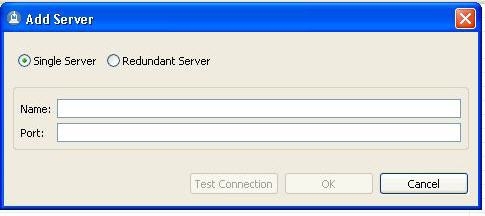Ֆլեշ սկավառակի միացման համակարգչին միացնելիս օգտագործողը կարող է նման խնդիր առաջանալ, երբ USB կրիչը հնարավոր չէ բացել, թեեւ այն սովորաբար հայտնաբերվում է համակարգով: Ամենից հաճախ նման դեպքերում, երբ փորձում եք դա անել, գրությունը հայտնվում է "Ներդիր սկավառակը սկավառակի մեջ ...". Տեսնենք, թե ինչպես կարող եք լուծել այս խնդիրը:
Տես նաեւ. Համակարգիչը չի տեսնում flash drive- ը: ինչ անել
Խնդրի լուծման ուղիները
Խնդիրի վերացման ուղղակի մեթոդի ընտրությունը կախված է դրա առաջացման արմատից: Շատ հաճախ դա պայմանավորված է այն հանգամանքով, որ վերահսկիչն աշխատում է ճիշտ (հետեւաբար, սկավառակը հայտնաբերվում է համակարգչի կողմից), սակայն խնդիրներ կան ֆլեշ հիշողության գործունեության մեջ: Հիմնական գործոնները կարող են լինել հետեւյալը.
- Ֆիզիկական վնաս `սկավառակի վրա.
- Ֆայլերի համակարգի կառուցվածքի խախտում;
- Առանձին մասերի նշում:

Առաջին դեպքում լավագույնն է դիմել մասնագետին, եթե ձեզ համար կարեւոր է հիշապահեստի վրա պահվող տեղեկությունները: Երկու այլ պատճառներով առաջացած խնդիրների վերացման մասին, մենք կքննարկենք ստորեւ:
Մեթոդ 1 `ցածր մակարդակի ֆորմատավորում
Այս խնդրի լուծման ամենադյուրին ճանապարհը ֆլեշ կրիչի ձեւաչափն է: Սակայն, ցավոք, ընթացակարգի ստանդարտ մեթոդը միշտ չէ, որ օգնում է: Ավելին, մեր կողմից նկարագրված խնդիրով, նույնիսկ հնարավոր չէ բոլոր դեպքերում գործարկել: Այնուհետեւ հարկավոր է կատարել ցածր մակարդակի ֆորմատավորման գործողություն, որը կատարվում է հատուկ ծրագրային ապահովման միջոցով: Այս ընթացակարգը իրականացնելու ամենատարածված կոմունալ ծառայություններից մեկը Format Tool- ն է, որի օրինակով մենք կքննարկենք գործողությունների ալգորիթմը:
Ուշադրություն. Դուք պետք է հասկանաք, որ երբ դուք սկսում եք ցածր մակարդակի ձեւավորման գործողություն, flash drive- ում պահվող բոլոր տվյալները անխուսափելիորեն կկորցնեն:
Ներբեռնեք HDD ցածր մակարդակի ֆորմատ գործիք
- Վազիր օգտակարը: Եթե դուք օգտագործում եք դրա անվճար տարբերակը (եւ շատ դեպքերում դա բավարար է), սեղմեք «Շարունակեք անվճար».
- Նոր պատուհանում, որտեղ կցուցադրվեն PC- ին միացված սկավառակի սկավառակների ցանկը, ընտրեք խնդիրը flash drive- ի անունը եւ սեղմեք կոճակը: «Շարունակեք».
- Պատուհանը, որը հայտնվում է, տեղափոխեք բաժին «ՑԱԾՐ ԴՈԼԱՐ ՁԵՎԱՉԱՓ».
- Այժմ սեղմեք կոճակը «Ձեւ ՍԱՀՄԱՆԱԴՐՈՒԹՅՈՒՆ».
- Հաջորդ երկխոսության տուփը նախազգուշացում կտա այս գործողությունների վտանգների մասին: Բայց քանի որ USB- ադապտացիան եւ այլն, թերեւս կարող եք ապահով սեղմել «Այո», դրանով իսկ հաստատելով ցածր մակարդակի ֆորմատավորման գործընթացը:
- Սկսելու է USB Drive- ի ցածր մակարդակի ֆորմատավորումը, որի դինամիկան կարելի է դիտարկել որպես գրաֆիկական ցուցանիշ, ինչպես նաեւ տոկոսային տեղեկատու: Բացի այդ, տեղեկատվությունը կցուցադրվի վերամշակված ոլորտների եւ գործընթացի արագությունը MB / s- ում: Եթե օգտագործում եք կոմունալ ծառայությունների անվճար տարբերակը, ապա այս ընթացակարգը կարող է բավական երկար ժամանակ անցկացնել զանգվածային լրատվամիջոցների վերամշակմամբ:
- Գործողությունը լրիվ ավարտված է, երբ ցուցանիշը ցույց է տալիս 100%: Դրանից հետո, փակեք կոմունալ պատուհանը: Այժմ կարող եք ստուգել USB- ձայնասկավառակի կատարումը:

Դաս. Ցածր մակարդակի ֆորմատավորում ֆլեշ կրիչներ






Մեթոդ 2 `" Disk Management "
Այժմ եկեք պարզենք, թե ինչ պետք է անի, եթե flash drive- ում բաժանման ձեւաչափ չկա: Անմիջապես պետք է նշել, որ այս դեպքում անհնար է վերականգնել տվյալները, եւ դա հնարավոր կլինի միայն վերակենդանացնել սարքը: Դուք կարող եք շտկել իրավիճակը `օգտագործելով հերթական համակարգային գործիք "Սկավառակի կառավարում". Մենք նայում ենք Windows 7-ի օրինակով գործողությունների ալգորիթմին, բայց ընդհանուր առմամբ այն բավականին հարմար է Windows- ի գծի մյուս բոլոր օպերացիոն համակարգերի համար:
- Միացրեք խնդիրը USB- սկավառակի վրա համակարգչին եւ բացեք գործիքը "Սկավառակի կառավարում".

Դաս: Disk կառավարման գործառույթ Windows 8-ում, Windows 7-ում
- Բացահայտված պատուհանի պատուհանում գտնեք խնդրի առաջադրման սկավառակի անունը: Եթե դուք դժվարությամբ եք ցանկանում որոշել լրացված լրատվամիջոցները, կարող եք առաջնորդվել այն իր տվյալների վրա, որը կցուցադրվի արտահերթ պատուհանում: Ծանոթացեք, եթե կարգավիճակն այն է, դրա իրավունքը: «Չբաշխված»Սա է պատճառը USB ձախողման ձախողումը: Սեղմեք անջատված վայրում մկնիկի աջ կոճակը եւ ընտրեք "Ստեղծել պարզ ծավալ ...".
- Պատուհան կհայտնվի: «Մաստեր»որի վրա կտտացրեք «Հաջորդ».
- Նշենք, որ դաշտում առկա թիվը «Պարզ ծավալների չափ» հավասար էր պարամետին հակառակ արժեքին "Առավելագույն չափ". Եթե դա այդպես չէ, թարմացրեք տվյալները վերը նշված պահանջներին համապատասխան եւ կտտացրեք «Հաջորդ».
- Հաջորդ պատուհանում ստուգեք, որ ռադիոյի կոճակը տեղադրվի «Վերագրանցման նամակը նշանակեք» Այս պարամետի կողքին բացվող ցուցակից ընտրեք այն խորհրդանիշը, որը կհամապատասխանի ստեղծվող ծավալին եւ ցուցադրվում ֆայլի կառավարիչների մեջ: Չնայած դուք կարող եք թողնել այն լուրը, որը նշանակված է լռելյայն: Բոլոր գործողությունները կատարելուց հետո սեղմեք «Հաջորդ».
- Տեղադրեք ռադիո կոճակը պաշտոնում "Ֆորմատ ..." եւ պարունակության հակառակ մասից ներքեւ գտնվող ցանկից "Ֆայլի համակարգ" ընտրեք տարբերակը "FAT32". Հակառակ պարամետր "Կլաստերի չափս" ընտրեք արժեքը "Default". Դաշտում "Volume Tag" ցուցադրել կամայական անունը, որի տակ կտեղադրվի ֆլեշ ապարատը, վերականգնելուց հետո: Ստուգեք վանդակը "Արագ ձեւաչափ" եւ սեղմեք «Հաջորդ».
- Այժմ նոր պատուհանում պետք է սեղմել "Կատարված".
- Այս գործողություններից հետո ծավալը կթողնվի "Սկավառակի կառավարում", եւ flash drive- ը կվերադարձնի իր կատարումը:







Մի հուսահատվեք, եթե ձեր flash drive- ը դադարել է բացել, չնայած այն հանգամանքին, որ այն որոշվում է համակարգով: Իրավիճակը շտկելու համար դուք կարող եք փորձել օգտագործել ներկառուցված գործիքը: "Սկավառակի կառավարում"ստեղծել ծավալ, կամ արտադրել ցածր մակարդակի ֆորմատավորում, օգտագործելով հատուկ օգտակար: Ավելի լավ է այս կարգի գործողություններ անել, այլ ոչ թե հակառակը: